Hoe u uw iPhone kunt laten gebruiken JPG- en MP4-bestanden gebruiken in plaats van HEIF, HEIC en HEVC

In iOS 11 zijn de foto's en video's die u maakt niet langer gecodeerd in de compatibele indelingen die u gebruikt zijn gewend. In plaats van JPG voor afbeeldingen en MPEG-4 voor video, gebruiken ze respectievelijk HEIC (High Efficiency Image Format) en HEVC (High Efficiency Video Format). Bestanden in deze nieuwere formaten zijn ongeveer de helft kleiner dan JPG- en MP4-bestanden van vergelijkbare kwaliteit.
GERELATEERD: Wat is er nieuw in iOS 11 voor iPhone en iPad, nu beschikbaar
Bestanden coderen in HEIF (met de. HEIC extensie) en HEVC (met behulp van de .MOV extensie) vereist een beetje meer verwerkingskracht, dus deze verandering komt alleen op de iPhone 7, iPhone 7 Plus, iPhone 8, iPhone 8 Plus, iPhone X en de nieuwste generatie iPad Pro modellen. Het is ook vermeldenswaard dat deze verandering alleen van invloed is op nieuwe foto's die je maakt, iOS11 zal geen foto's of video's wijzigen die je al hebt gemaakt.
Hoewel HEIF en HEVC in theorie geweldig zijn, worden ze niet zo breed ondersteund als JPG en MP4 tot nu toe (die op dit punt in essentie universeel zijn). U moet bijvoorbeeld uw Mac upgraden naar macOS High Sierra om HEIF- en HEVC-bestanden te kunnen bewerken. En als u Windows 10 gebruikt, zijn ze nog niet uit de verpakking beschikbaar.
Als u uw foto's en video's liever in een breder compatibel formaat opneemt, kunt u dat doen met een eenvoudige schakelaar. Zo gaat u.
Ga naar Instellingen> Camera> Indeling en selecteer Meest compatibel in plaats van Hoog rendement.
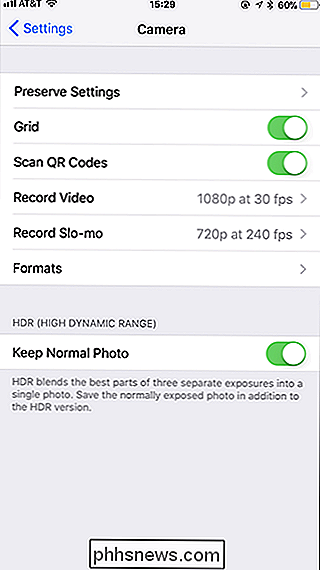
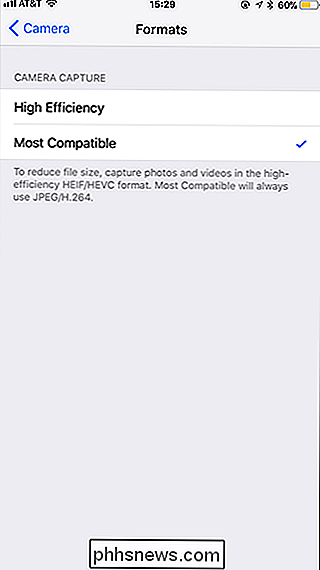
Nu blijft uw iPhone de oudere, grotere, meer compatibele indelingen gebruiken.

Hoe de verschijning van Netflix's ondertitel
Te veranderen Netflix heeft fatsoenlijke ondertitels, maar soms kunnen ze moeilijk te lezen zijn als ze verschijnen op een lichte achtergrond, of als je gezichtsvermogen niet is wat het is was. Gelukkig kun je die ondertitels aanpassen zodat ze er uitzien zoals je wilt. Ga als volgt te werk om de grootte, het lettertype, de kleur, de achtergrond en meer te wijzigen.

MacOS gebruiken 'Ingebouwde' Kill and Yank 'als alternatief Knippen en plakken
Iedereen weet nu al hoe knippen en plakken moet. Maar wist je dat je Mac een tweede klembord heeft met de naam kill en yank? Kill and yank is afkomstig van Emacs, een 'familie van teksteditors die wordt gekenmerkt door hun uitbreidbaarheid'. Als je nog nooit hebt gewerkt gehoord van Emacs, dat is goed - het is meestal te vinden op Unix- en Linux-systemen.



